Veel iDevice-gebruikers klagen dat hun iPhone, iPad of iPod touch niet door hun computer kan worden gedetecteerd. Als de iPhone geen verbinding maakt met iTunes, kunnen ze geen foto's, video's, documenten en andere belangrijke informatie van hun iDevice naar de computer herstellen of er een back-up van maken. Ze zoeken de trucs op internet om het probleem op te lossen iTunes herkent mijn iPhone niet, en sommigen van hen vereisen zelfs dat als er software is, ze een back-up kunnen maken van de gegevensbestanden of deze kunnen herstellen van iDevice naar de computer. Ja, zulke geweldige software bestaat. Maar nog belangrijker, probeer de volgende eenvoudige trucs om eerst je iPhone met iTunes te verbinden; als het niet lukt, en gebruik dan de professionele manier om iTunes te repareren zonder het iPhone X / 8/7/6/5/4 probleem te herkennen.
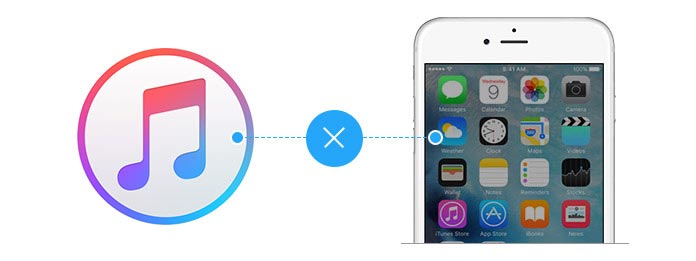
Drie belangrijke redenen kunnen alle mogelijke oorzaken verklaren van het loskoppelen van uw iPhone X / 8/7/6/5/4 naar de computer. Het volgende deel presenteert ze, evenals de specifieke oplossingen voor elke oorzaak. Je kunt ze proberen om het probleem "iTunes herkent mijn iPhone niet" op te lossen.
1Sluit uw iPhone en computer herhaaldelijk aan en verwijder ze.
2Bekijk je USB-poort.
U kunt controleren of uw computer USB 3.0-poorten heeft en of u op de juiste poort hebt aangesloten. Zo niet, probeer dan verschillende USB-poorten totdat de computer je iPhone herkent. Als je je iPhone nog steeds niet kunt verbinden met de computer, repareren Apple USB-stuurprogramma uitgeschakeld.
3Bekijk je USB-kabel.
Zorg ervoor dat de gebruikte USB-kabel bruikbaar en niet beschadigd is en dat de uiteinden van de USB-kabel vrij zijn van vuil. Probeer de door Apple geleverde USB-kabel te gebruiken om je iPhone zoveel mogelijk op de computer aan te sluiten.
In veel gevallen wordt iTunes dat de iPhone niet herkent, veroorzaakt door een slechte verbinding. Na de bovenstaande pogingen heb je een grote kans dat de iPhone mijn iPhone-probleem niet herkent.
1 Start iTunes opnieuw op.
Sluit je iTunes en start hem opnieuw om te zien of er een verschil is.
2 Zorg ervoor dat de nieuwste iTunes op uw computer is geïnstalleerd.
U moet controleren of u de nieuwste iTunes op uw computer hebt geïnstalleerd. Zo niet, werk uw iTunes dan bij naar de nieuwste versie.
3Werk uw computer bij naar een nieuwer systeem.
4Verwijder iTunes en installeer iTunes opnieuw.
Je kunt verwijder iTunesen download vervolgens de nieuwste iTunes om opnieuw te installeren om iTunes te repareren die de iPhone niet herkent.

1Zorg ervoor dat je iPhone aan staat.
Als je iPhone uitstaat, zal iTunes de iPhone niet herkennen. Dus houd je iPhone open wanneer je hem aansluit op iTunes.
2Start je iPhone of computer opnieuw op, of beide.
Je kunt herstart je iPhone door op de startknop en aan / uit-knop te drukken. Of start uw computer opnieuw op om te zien of uw iPhone door iTunes kan worden herkend. Indien nodig kunt u zowel de iPhone als de computer opnieuw opstarten.
3Zorg ervoor dat je iPhone je computer vertrouwt.
Wanneer u uw iPhone voor het eerst op uw computer aansluit, vraagt uw iPhone u om uw computer te vertrouwen. Tik vervolgens op Vertrouwen en iTunes detecteert mogelijk uw iPhone. Nadat u echter uw computer hebt vertrouwd, blijft uw apparaat u vragen uw computer te vertrouwen; het betekent dat uw computer iTunes niet installeert, op dit moment moet u de nieuwste iTunes voor Windows installeren.
4Zorg ervoor dat uw iPhone-verbinding niet in strijd is met een applicatieprogramma van derden.
Sommige software van derden die op uw computer wordt uitgevoerd, kan uw iPhone beïnvloeden of stoppen om verbinding te maken met de computer. Zorg er wel voor dat u geen software van derden gebruikt wanneer u uw iPhone op de computer aansluit. Daarna kunt u repareren dat iTunes mijn iPhone-probleem niet herkent.
Die tips voor pc-gebruikers zijn ook van toepassing op Mac-gebruikers wanneer hun iPhone niet kan worden herkend door iTunes op Mac. Hier zijn enkele snelle en eenvoudige tips voor Mac-gebruikers om hun iTunes hun iPhone te laten zien nadat ze zijn aangesloten.
1Zorg ervoor dat je iPhone aan staat.
2Bekijk je USB-kabel.
3Bekijk je USB-poort.
4 Zorg ervoor dat Mac je iPhone ondersteunt.
5Zorg ervoor dat je iPhone je Mac vertrouwt.
U ontvangt een vertrouwenswaarschuwing wanneer u uw iPhone voor het eerst op uw Mac aansluit. Ontgrendel gewoon je iPhone en tik op Vertrouwen. Even later kan je iPhone op je Mac verschijnen. Deze tip kan worden gebruikt om te verhelpen dat iTunes de iPhone niet herkent.
6 Start je iPhone of Mac opnieuw op, of beide.
7Zorg ervoor dat iTunes op je Mac de nieuwste versie is.
8 Zorg ervoor dat er geen software van derden op uw Mac of iPhone in conflict komt met het verbinden van uw iPhone.
We hebben het vooral over iTunes die mijn iPhone-probleem in dit bericht niet herkent. Na al deze check-outs, als u merkt dat uw iPhone nog steeds niet door uw computer kan worden herkend. Tegelijkertijd moet je je iPhone verbinden met iTunes, we raden je aan om te gebruiken FoneLab, een tool van derden om iPhone-gegevens te beheren. Jij kan herstel uw verloren / verwijderde of bestaande gegevens van de iPhone, iCloud-back-up of iTunes-back-up naar uw computer.